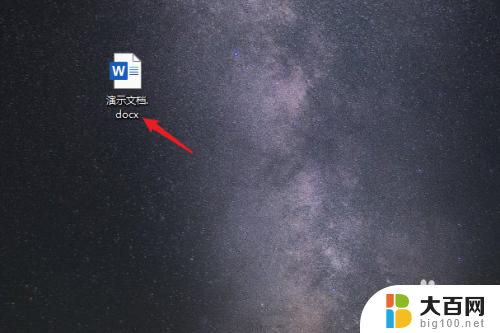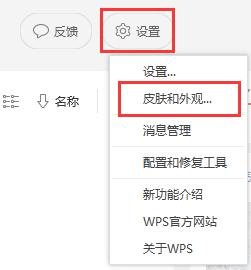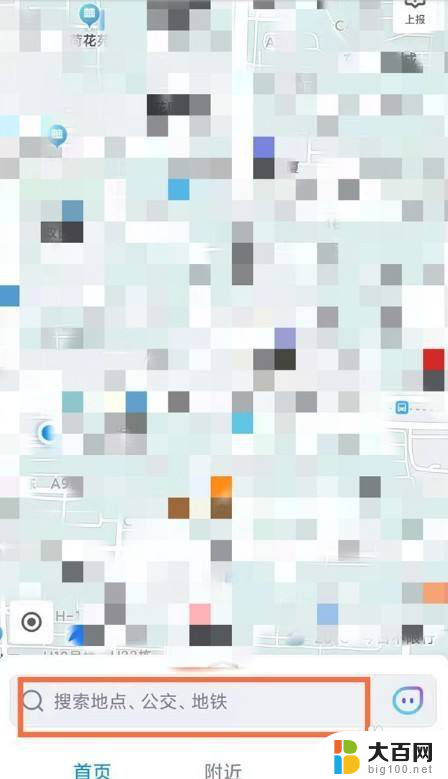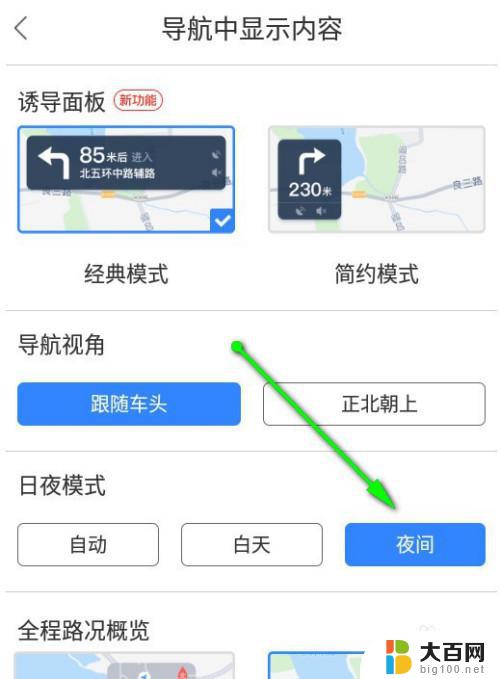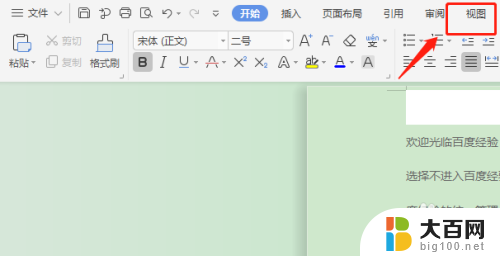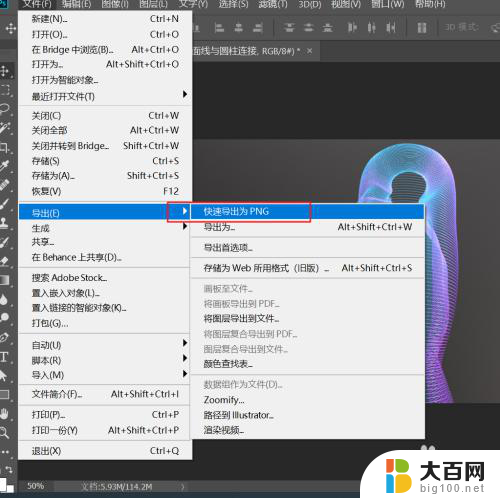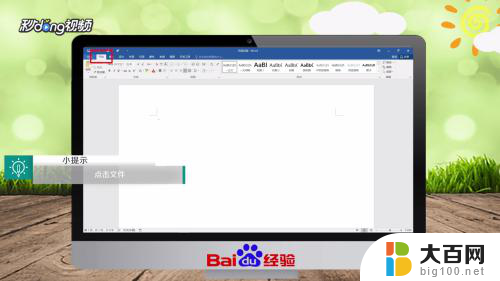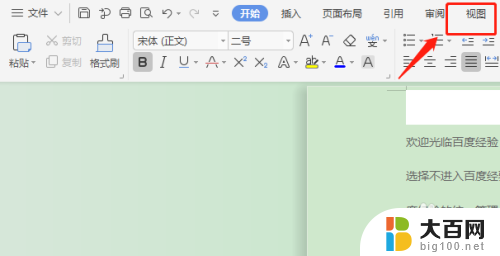word打开导航栏快捷键 office word导航窗格的使用方法
更新时间:2024-03-08 11:47:20作者:xiaoliu
Office Word是一款功能强大的文字处理软件,而导航窗格则是其其中一个重要的功能,导航窗格可以帮助用户快速定位和浏览文档中的内容,提高工作效率。在使用Office Word时,我们可以通过快捷键word打开导航栏快捷键来快速打开导航窗格,并利用其丰富的功能进行操作。本文将介绍Office Word导航窗格的使用方法,帮助大家更好地利用这一功能来管理和编辑文档。无论是查找特定内容、跳转到不同部分还是进行大纲视图,导航窗格都能为我们提供便捷的操作方式,让我们更加高效地处理文档工作。
具体方法:
1.第一种,在菜单栏的“视图”下拉栏下。找到导航窗格字眼,打勾即可

2.第二种,在菜单栏的“开始”上。有一排快捷操作,点击“三角下拉选项”,选择“其他命令”,在弹出的窗格中,如图添加“打开导航窗格,即可添加“打开导航窗格”快捷方式

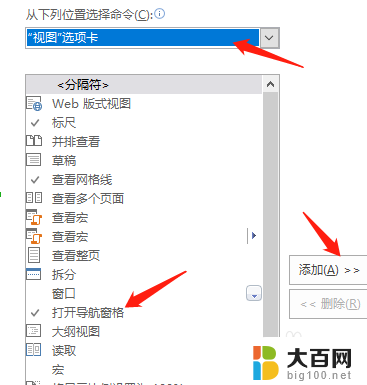
3.第三种,直接点击左下角的页数、字数统计栏。即可快速打开导航窗格,再次点击可以关闭导航窗格

以上就是Word打开导航栏快捷键的全部内容,如果还有不清楚的用户,可以参考以上步骤进行操作,希望对大家有所帮助。